 Tutoriel logiciel
Tutoriel logiciel
 Logiciel de bureau
Logiciel de bureau
 Définissez rapidement le contenu de l'option déroulante dans le tableau
Définissez rapidement le contenu de l'option déroulante dans le tableau
Définissez rapidement le contenu de l'option déroulante dans le tableau
Comment définir les touches de raccourci de contenu pour les options déroulantes dans les tableaux
Les options déroulantes sont une fonction très utile lorsque vous traitez de grandes quantités de données et de tableaux. Cela peut nous aider à sélectionner et à remplir rapidement les données et à améliorer l'efficacité du travail. Cependant, nous souhaitons parfois pouvoir accéder aux options déroulantes via des touches de raccourci pour accélérer encore plus les choses. Cet article explique comment définir les touches de raccourci pour le contenu des options déroulantes dans un tableau.
Pour définir la touche de raccourci pour le contenu de l'option déroulante dans le tableau, nous devons d'abord créer une liste déroulante. Une liste déroulante peut contenir les options que nous souhaitons sélectionner dans la cellule. Voici les étapes pour créer une liste déroulante dans Microsoft Excel :
- Ouvrez Excel et sélectionnez les cellules dans lesquelles vous souhaitez ajouter une liste déroulante.
- Cliquez sur l'onglet "Données" dans la barre de menu Excel.
- Sélectionnez « Validation des données » dans le groupe « Outils de données ».
- Dans la boîte de dialogue contextuelle de vérification des données, passez à l'onglet « Paramètres ».
- Sélectionnez l'option "Liste" dans la liste déroulante "Autoriser".
- Saisissez l'option déroulante que nous souhaitons afficher dans la zone "Source", qui peut être une valeur spécifique, un texte ou une référence à d'autres plages de cellules. Par exemple, nous pouvons saisir « pomme, banane, orange » comme options déroulantes.
- Confirmez les paramètres et cliquez sur "OK" pour fermer la boîte de dialogue.
Maintenant, nous avons créé une liste déroulante. Nous verrons ensuite comment définir une touche de raccourci pour cette liste déroulante. Veuillez suivre ces étapes :
- Sélectionnez la cellule contenant la liste déroulante.
- Cliquez sur l'onglet "Développeur" dans la barre de menu Excel. Si vous ne voyez pas l'onglet, nous devons d'abord l'activer.
- Sélectionnez « Insérer » dans le groupe « Contrôles ».
- Dans la boîte de dialogue contextuelle « Insérer un contrôle », sélectionnez « Combo Box ».
- Cliquez sur la feuille de calcul où nous voulons placer la liste déroulante.
- Ensuite, nous verrons un contrôle de zone de liste déroulante apparaître sur la feuille de calcul.
- Cliquez avec le bouton droit sur la liste déroulante et sélectionnez "Fenêtre Propriétés".
- Dans la fenêtre des propriétés, recherchez la propriété "Touche de raccourci".
- Dans la zone de propriété "Touche de raccourci", entrez la touche de raccourci souhaitée. Par exemple, nous pouvons saisir « Alt+D » comme touche de raccourci pour la zone de liste déroulante.
- Fermez la fenêtre des propriétés.
Maintenant, nous avons défini avec succès les touches de raccourci pour la liste déroulante. Lorsque vous exécutez Excel, appuyez simplement sur la combinaison de touches "Alt+D" et la liste déroulante apparaîtra. Nous pouvons utiliser les touches fléchées haut et bas du clavier pour sélectionner l'option souhaitée, puis appuyer sur la touche Entrée pour la remplir. les cellules.
Il est à noter que pour activer l'onglet "Développeur", il faudra peut-être le paramétrer dans les options Excel. Les étapes spécifiques sont les suivantes :
- Cliquez sur l'onglet "Fichier" dans la barre de menu Excel.
- Cliquez sur « Options » dans la barre de navigation de gauche.
- Dans la boîte de dialogue « Options Excel », sélectionnez « Personnaliser le ruban ».
- Dans la liste déroulante « Onglets principaux » à droite, sélectionnez « Développeur ».
- Cliquez sur "OK" pour fermer la boîte de dialogue.
Ce qui précède explique comment définir les touches de raccourci pour le contenu de l'option déroulante dans le tableau. En définissant des touches de raccourci, nous pouvons utiliser la liste déroulante du tableau plus efficacement et améliorer l'efficacité du travail. J'espère que cet article vous aidera !
Ce qui précède est le contenu détaillé de. pour plus d'informations, suivez d'autres articles connexes sur le site Web de PHP en chinois!

Outils d'IA chauds

Undresser.AI Undress
Application basée sur l'IA pour créer des photos de nu réalistes

AI Clothes Remover
Outil d'IA en ligne pour supprimer les vêtements des photos.

Undress AI Tool
Images de déshabillage gratuites

Clothoff.io
Dissolvant de vêtements AI

AI Hentai Generator
Générez AI Hentai gratuitement.

Article chaud

Outils chauds

Bloc-notes++7.3.1
Éditeur de code facile à utiliser et gratuit

SublimeText3 version chinoise
Version chinoise, très simple à utiliser

Envoyer Studio 13.0.1
Puissant environnement de développement intégré PHP

Dreamweaver CS6
Outils de développement Web visuel

SublimeText3 version Mac
Logiciel d'édition de code au niveau de Dieu (SublimeText3)

Sujets chauds
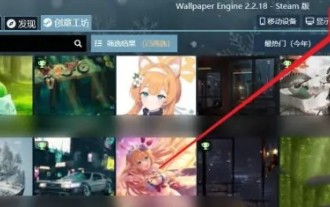 Comment définir les touches de raccourci pour WallpaperEngine
Mar 19, 2024 pm 12:52 PM
Comment définir les touches de raccourci pour WallpaperEngine
Mar 19, 2024 pm 12:52 PM
Lors de l'utilisation de WallpaperEngine, les utilisateurs peuvent basculer entre différents fonds d'écran en définissant des touches de raccourci. De nombreux utilisateurs ne savent pas comment définir les touches de raccourci pour WallpaperEngine. Avant de modifier, nous pouvons ajouter des fonds d'écran favoris à la liste de lecture. Comment définir les touches de raccourci pour WallpaperEngine 1. Tout d'abord, ouvrez WallpaperEngine. Étant donné que les fonds d'écran utilisés pour changer de fond d'écran sont tous des fonds d'écran de la liste de lecture, nous pouvons ajouter nos fonds d'écran préférés à la liste de lecture avant de les modifier. 2. Cliquez sur Ajouter dans le coin supérieur droit du fond d'écran, puis affichez-le dans la liste de lecture et cliquez sur le bouton [Enregistrer]. 3. Cliquez sur [Paramètres] dans le coin supérieur droit de l'interface principale, ou cliquez avec le bouton droit sur l'icône de la barre des tâches et sélectionnez
 Comment changer l'extension de fichier du Bloc-notes Win10
Jan 04, 2024 pm 12:49 PM
Comment changer l'extension de fichier du Bloc-notes Win10
Jan 04, 2024 pm 12:49 PM
Lorsque nous utilisons le Bloc-notes, nous devons changer l'extension du Bloc-notes en raison de différentes choses que nous devons gérer. Alors, comment changer l'extension ? En fait, nous n'avons besoin que d'utiliser la fonction renommer pour modifier l'extension ? Comment changer l'extension du Bloc-notes Win10 : 1. Dans le dossier, cliquez d'abord en haut et cochez-le. 2. De cette façon, l'extension du fichier sera affichée, puis cliquez avec le bouton droit sur votre bloc-notes et sélectionnez 3. Sélectionnez Modifiez ce qui suit. 4. S'il est modifié au format .jpeg. Ensuite, une invite apparaîtra, cliquez dessus. 5. Le changement est terminé, et c’est tout.
 Appeler le déclencheur SQL pour exécuter un programme externe
Feb 18, 2024 am 10:25 AM
Appeler le déclencheur SQL pour exécuter un programme externe
Feb 18, 2024 am 10:25 AM
Titre : Exemples de code spécifiques permettant aux déclencheurs SQL d'appeler des programmes externes Texte : Lors de l'utilisation de déclencheurs SQL, il est parfois nécessaire d'appeler des programmes externes pour traiter certaines opérations spécifiques. Cet article explique comment appeler des programmes externes dans des déclencheurs SQL et donne des exemples de code spécifiques. 1. Créer un déclencheur Tout d'abord, nous devons créer un déclencheur pour écouter un événement dans la base de données. Ici, nous prenons comme exemple la "table de commande (order_table)" Lorsqu'une nouvelle commande est insérée, le déclencheur sera activé, puis le programme externe sera appelé pour effectuer une opération.
 Comment convertir du HTML au format MP4
Feb 19, 2024 pm 02:48 PM
Comment convertir du HTML au format MP4
Feb 19, 2024 pm 02:48 PM
Titre : Comment convertir du HTML au format MP4 : Exemple de code détaillé Dans le processus quotidien de production Web, nous rencontrons souvent le besoin de convertir des pages HTML ou des éléments HTML spécifiques en vidéos MP4. Par exemple, enregistrez des effets d'animation, des diaporamas ou d'autres éléments dynamiques sous forme de fichiers vidéo. Cet article explique comment utiliser HTML5 et JavaScript pour convertir du HTML au format MP4 et fournit des exemples de code spécifiques. Balise vidéo HTML5 et introduction à CanvasAPI HTML5
 Comment extraire les fichiers Dump
Feb 19, 2024 pm 12:15 PM
Comment extraire les fichiers Dump
Feb 19, 2024 pm 12:15 PM
Comment récupérer les fichiers Dump Dans un système informatique, un fichier Dump est un fichier qui enregistre l'état de fonctionnement et les données du système. Dans le développement de logiciels et le dépannage du système, la récupération des fichiers Dump peut aider les développeurs de programmes et les administrateurs système à analyser et à diagnostiquer divers problèmes, tels que les plantages de programmes, les fuites de mémoire et les anomalies du système. Cet article présentera quelques méthodes et outils courants pour récupérer les fichiers Dump. 1. Comment récupérer les fichiers Dump sous le système Windows à l'aide du Gestionnaire des tâches : Dans le système d'exploitation Windows,
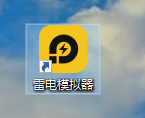 Comment définir les touches de raccourci pour le simulateur de foudre - Comment définir les touches de raccourci pour le simulateur de foudre
Mar 04, 2024 pm 10:22 PM
Comment définir les touches de raccourci pour le simulateur de foudre - Comment définir les touches de raccourci pour le simulateur de foudre
Mar 04, 2024 pm 10:22 PM
Si vous souhaitez jouer à des jeux mobiles sur un ordinateur, vous avez besoin d'un logiciel de simulation de tonnerre et d'éclairs. Alors, savez-vous comment définir les touches de raccourci pour le simulateur de tonnerre et d'éclairs ? . Faisons-le ensemble. Jetez un œil à l'article. Cliquez pour ouvrir le logiciel « Lightning Simulator », comme indiqué dans la figure ci-dessous. Après être entré dans le simulateur de foudre, cliquez sur « Paramètres », comme indiqué dans la figure ci-dessous. Après avoir entré les paramètres, cliquez sur « Touche de raccourci », comme indiqué dans la figure ci-dessous. Après avoir saisi les touches de raccourci, définissez les paramètres « touche de raccourci », comme indiqué dans la figure ci-dessous. Après avoir défini les paramètres de la touche de raccourci, cliquez sur « Enregistrer les paramètres », comme indiqué dans la figure ci-dessous.
 Quel est le rôle du panneau de configuration NVIDIA ?
Feb 19, 2024 pm 03:59 PM
Quel est le rôle du panneau de configuration NVIDIA ?
Feb 19, 2024 pm 03:59 PM
Qu'est-ce que le panneau de configuration NVIDIA ? Avec le développement rapide de la technologie informatique, l'importance des cartes graphiques est devenue de plus en plus importante. En tant que l'un des principaux fabricants de cartes graphiques au monde, le panneau de configuration de NVIDIA a attiré encore plus d'attention. Alors, que fait exactement le panneau de configuration NVIDIA ? Cet article vous donnera une introduction détaillée aux fonctions et utilisations du panneau de configuration NVIDIA. Tout d'abord, comprenons le concept et la définition du panneau de configuration NVIDIA. Le panneau de configuration NVIDIA est un logiciel utilisé pour gérer et configurer les paramètres liés à la carte graphique.
 Comment ouvrir des fichiers psd sur un téléphone mobile
Feb 21, 2024 pm 05:48 PM
Comment ouvrir des fichiers psd sur un téléphone mobile
Feb 21, 2024 pm 05:48 PM
Les fichiers PSD des téléphones mobiles sont ouverts à l'aide du logiciel Photoshop. PSD est le format de fichier propriétaire de Photoshop et peut conserver des informations telles que les calques, les canaux, les chemins, la transparence, etc. Par conséquent, si vous souhaitez ouvrir un fichier PSD pour téléphone mobile, assurez-vous d’abord d’avoir installé le logiciel Photoshop. Tout d'abord, ouvrez le logiciel Photoshop, puis cliquez sur l'option "Fichier" dans la barre de menu et sélectionnez "Ouvrir" dans le menu déroulant contextuel. Ensuite, vous devez parcourir vos dossiers pour trouver le téléphone sur lequel vous avez enregistré





